最近很多小伙伴发现电脑重装Win7系统后无法识别网络,任务栏出现无法识别网络的提示。这种情况下我该怎么办?让我们来看看边肖的解决方案。
Win7无法识别网络的解决方案
一、网卡驱动问题
1.右键单击桌面上的计算机图标,然后选择属性。
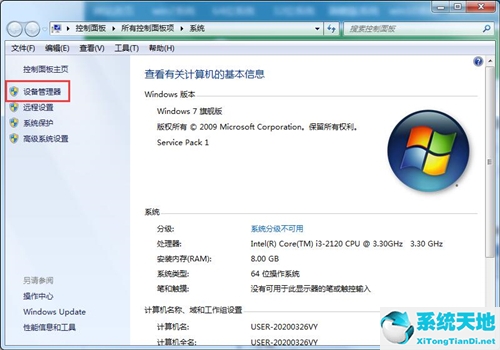
2.选择[设备管理器]并在设备管理器界面的底部找到[网络适配器]选项。

3.然后打开驱动列表,我们禁用驱动,然后点击启用操作。

其次,更改适配器设置
1.打开网络和共享中心,进入网络鼠标页面,找到【更改适配器设置】选项。

2.进来后选择本地连接,鼠标右键进入属性对话框,点击其下方的【安装】选项。

3.接下来,进入选择网络功能类型界面。我们选择协议选项,然后单击下面的添加按钮进行添加。

4.最后添加后,在弹出的网络协议对话框中选择可靠多播协议协议,然后点击确定。

第三,启动服务项目问题
1.打开运行窗口,输入命令services.msc进入服务界面。
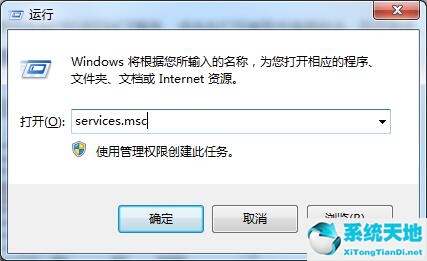
2.在服务列表中找到DNS和DHCP服务,在打开类型中点击选择自动。
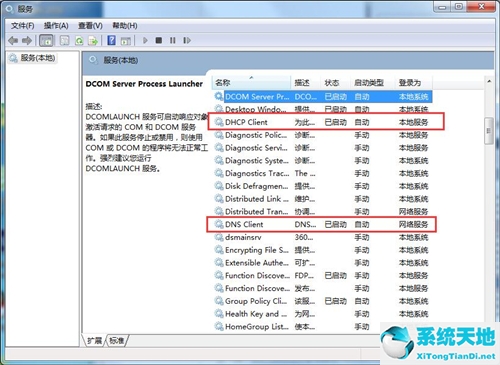
以上是windows7无法识别网络的解决方案。希望能帮到你。





